Google Ads‘ neues Interface & automatisch erstellte Assets
Keine Artikel mehr verpassen? Jetzt Newsletter abonnieren »
Level: Beginner
Das neue Google Ads Interface ist für viele Nutzerinnen und Nutzer bereits verfügbar. Aktuell has du noch die Möglichkeit, zwischen dem alten und dem neuen Design zu wechseln. Damit soll aber am 30. August Schluss sein. Ab da soll laut einem Post von Thomas Eccel nur noch das neue Interface verfügbar sein. Wir wollen dir die neue Oberfläche heute etwas näher bringen.
Wir sind bisher Fan davon, dass wir zwischen dem alten und dem neuen Interface wechseln konnten. Standardmäßig haben wir das neue bereits verwendet, falls wir aber doch mal eine Funktion nicht gefunden haben, konnten wir zur alten Oberfläche wechseln und dort nochmal nachsehen. Nun müssen wir uns voll und ganz an das neue Interface gewöhnen. Wir würden auch dir raten, nicht bis zum letzten Moment zu warten, sondern direkt zm neuen Interface zu wechseln.

Laut Google soll das neue Interface User:innen ermöglichen, Berichte, Einstellungen und andere Elemente einfacher und schneller zu finden. Die Funktionen bleiben die gleichen – nur die Anordnung ist eine andere.
Im Folgenden möchten wir dir einen kurzen Überblick über das neue Interface geben.
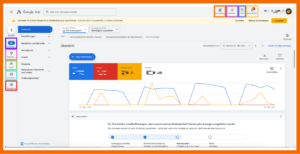
Neues Google Ads Interface
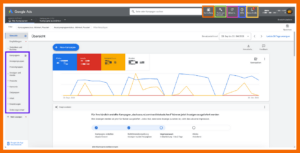
Altes Google Ads Interface (Teil 1)
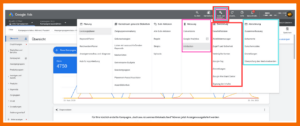
Altes Google Ads Interface (Teil 2)
Die Bereiche Darstellung, Aktualisieren, Hilfe und Benachrichtigungen sind an der gleichen Stelle geblieben.
- Im Bereich Darstellung kannst du zum einen in das alte Interface wechseln. Wenn du dies tust, wird Google dich fragen, warum du zum alten Design zurück wechseln willst. Zum anderen kannst du die Zeilenhöhe deines Interfaces einstellen.
- Über Aktualisieren bringst du die Daten in deinen Dashboards auf den neuesten Stand.
- Im Hilfe-Bereich kannst du nach verschiedenen FAQs und Lösungen zu bekannten Problemen suchen.
- Unter Benachrichtigungen findest du Nachrichten von Google zu deinen Anzeigen, deinem Account oder neuen Features.
Kommen wir nun zu den Bereichen, die eine neue Position bekommen haben. Prinzipiell wurde die Menüleiste oben rechts durch eine Menüleiste auf der linken Seite ersetzt. Damit passt Google das Design vom Ads Interface an die anderen Google-Tools (Analytics, Search Console, Tag Manager etc.) an.
- Der Reiter Zielvorhaben ist neu. Dort findest du verschiedene Berichte und Einstellungen, die zuvor verteilt über den Reiter Tools zu finden war. Im alten Interface gab es den Reiter Zielvorhaben so nicht. Die Einstellungen, die du im neuen Interface unter Zielvorhaben findest, waren zuvor verteilt unter Tools und Einstellungen zu finden.
- Im Bereich Kampagnen verwaltest du deine Anzeigen. Hier findest du die Empfehlungen, die Google zu deinen Anzeigen oder deinem Konto gibt. In diesem Reiter erstellst du Anzeigen, siehst Berichte und Statistiken ein, hinterlegst Assets und Produkte und nimmst Einstellungen an der Zielgruppe vor. Diese Funktionen sind die einzigen, die auch schon im alten Design auf der linken Seite angezeigt wurden.
- Im Bereich Tools findest du verschiedene Ads-Tools wie den Keyword-Planer, den Leistungsplaner und den Reichweiten-Planer, aber auch die gemeinsame Bibliothek, Fehlerbehebungen und die Möglichkeit, Bulk-Daten hochzuladen. Die meisten dieser Funktionen konntest du im alten Interface unter Tools und Einstellungen > Planung finden, einige aber auch im Bereich Tools und Einstellungen > Einstellungen.
- Im Bereich Abrechnungen findest du alle Funktionen und Einstellungen zum Abrechnungsmodell. Hier kannst du Gutscheincodes anlegen, Abrechnungen einsehen und Zahlungsmethoden hinterlegen. Im alten Interface war diese Funktion unter Tools und Einstellungen > Abrechnungen zu finden.
- Der Bereich Verwaltung ist ebenfalls neu. Hier nimmst du Einstellungen zu deinem Ads-Konto und deinem (persönlichen) Account vor. Die meisten der Einstellungen, die hier vorgenommen werden können, waren zuvor unter Tools und Einstellungen > Einstellung zu finden.
Eine detaillierte Beschreibung, welche Einstellungen wo zu finden sind findest du hier, direkt bei Google:
Automatisch erstellte Assets
Eine neue Funktion in Google Ads sind automatisch erstellte Assets auf Kampagnenebene. Du kannst die Funktion also für jede Kampagne individuell ein- oder ausschalten. Google erstellt basierend auf dem Kontext deiner Anzeige (Landingpage, vorhandene Anzeigen und Keywords) Anzeigentitel und Textzeilen für deine Anzeigen.
Google verspricht, mit den automatisch erstellten Assets die Leistung responsiver Suchanzeigen zu verbessern und die Relevanz deiner Anzeigen zu erhöhen. Gleichzeitig soll dein Workload reduziert werden, da du dich nicht mehr (oder zumindest nicht mehr so lange) mit dem Formulieren von Anzeigentiteln und -texten auseinandersetzen musst.
Folgende Dinge solltest du beim Verwenden von automatisch erstellten Assets beachten:
- Achte darauf, dass deine Anzeigen den Google-Ads-Richtlinien entsprechen und dass die Anzeigeninhalte korrekt sind.
- Formuliere dennoch auch eigene Anzeigentitel und -texte. Um die beste Performance zu erzielen, wird Google auch automatisch erstellte Assets und deine selbst formulierten Assets kombinieren.
- Automatisch erstellte Assets können die Effektivität deiner Anzeigen steigern. Um den besten Score zu erreichen, solltest du auch die anderen Hinweise, die Google dir zu deinen Anzeigen macht, beachten.
Bei Google erfährst du mehr zu den automatisch erstellten Assets.
Aktuell können wir leider noch keine Aussage darüber treffen, ob Anzeigen automatisch generierte Assets wirklich besser performen, als Anzeigen mit manuell erstellten Assets. Hast du bereits Erfahrungen damit? Verrate es uns gerne in den Kommentaren.
Wie hilfreich ist dieser Artikel für dich?
Noch ein Schritt, damit wir besser werden können: Bitte schreibe uns, was dir am Beitrag nicht gefallen hat.
Noch ein Schritt, damit wir besser werden können: Bitte schreibe uns, was dir am Beitrag nicht gefallen hat.
Vielen Dank für dein Feedback! Es hilft uns sehr weiter.

gar nicht hilfreich

weniger hilfreich

eher hilfreich

sehr hilfreich

ich habe ein anderes Thema gesucht


